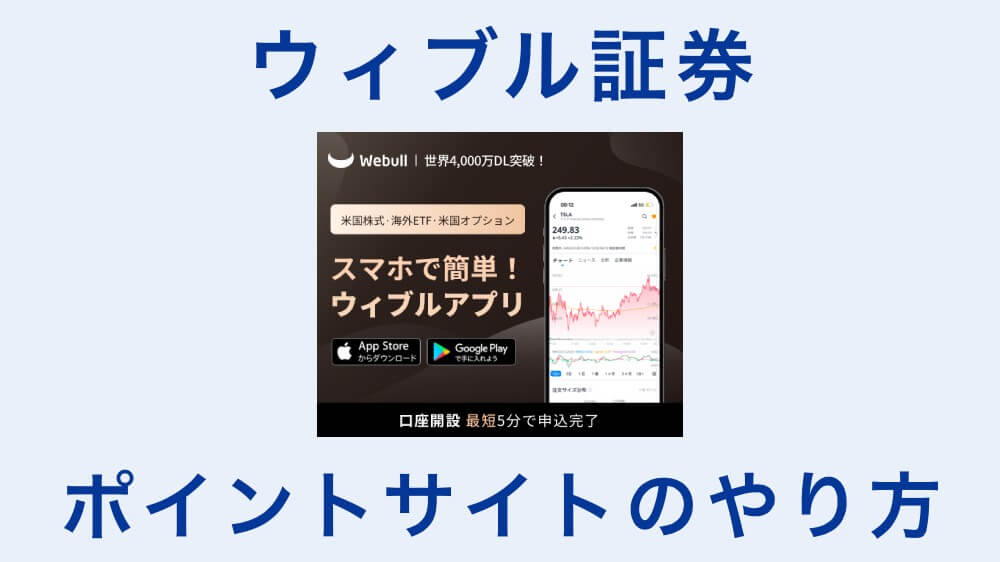
今回はポイントサイトの「ウィブル証券」案件について解説していきます。
\ 9/12〜 ハピタス 5,000円!/
今現在、「ウィブル証券」案件はハピタスにて5,000円で掲載されています!(2024/09/12)
「ウィブル証券」のポイント獲得条件は、「新規口座開設」と「初回20万円入金」と「5回買付」が条件です。入金は一括で20万円以上が条件となっています。また、買い付けは1回あたり5万円以上が条件となっています。
- 新規口座開設
- 初回20万円入金
- 5回買付(5万円以上)
1取引の条件は銘柄などは指定されていないのでどんな銘柄でもOKです。ウィブル証券が扱うすべての銘柄(米国株、日本株、ETFなど)が対象となります。
為替レートは1ドル=145円で計算
ポイント獲得条件に「米国株を買付する場合、為替レートは1ドル=145円で計算される」とあります。米国株を5万円以上購入する場合は、344.9ドル(1ドル=145円)以上の購入が条件となります。
日本株の手数料は55円
日本株で取引する場合は取引手数料が55円ほどかかります。1回取引して1回売却すると110円ほどかかります。
米国株なら3ヶ月は手数料無料
米国株なら口座開設3ヶ月はキャンペーンで取引手数料が無料になっています。ただ、売却時は0.02ドルほど手数料がかかります。
今回は米国株で取引を行う方法について解説していきます。
▼ハピタス登録はこちら▼

ウィブル証券のポイントサイトの最高額は?
各種ポイントサイトの報酬額がどれくらいなのかどこ得?で調べてみましょう。
ウィブル証券は時期によってかなり報酬額が上下します。
2万円台の高額なときもありますし、千円台まで値下がることもあります。
- 【報酬額】1,000〜20,000円
ウィブル証券はポイント獲得条件が変更されやすいので最新の情報をチェックしましょう。
また、案件が終了したり報酬が大幅に下がったりする可能性もあるので、「どこ得?」でチェックしてから取り組むと良いでしょう。
直近3ヶ月の最高額は21,500円なので、1.5万円台になっていたら取り組んでもよいかと思います。
証券案件は、取り組みやすい案件なのでぜひチャレンジしてみてください。
ウィブル証券内のキャンペーン
ポイントサイトとは別にウィブル証券でも独自のキャンペーンが開催されています。ただし、ウィブル証券内の「口座開設」「初回入金」「初回取引」を対象としたキャンペーンはポイントサイトと併用できません。
「口座開設」「初回入金」「初回取引」以外のキャンペーンなら参加できることがあるので、チェックしてみましょう。
ウィブル証券のポイント獲得条件
今回はハピタスのウィブル証券の獲得条件について解説していきます。
\ 9/12〜 ハピタス 5,000円!/
【ポイント獲得条件】
新規口座開設+入金+取引完了
・「ハピタス」以外のサイト経由を含め、「ウィブル証券」にて初めてサービスをご利用される方が対象です。
・新規会員登録(サインアップ)完了から30日以内に、口座開設され、一括で20万円以上の初回入金完了された方が対象です。
・初回入金した金額を入金後60日間出金していないこと(取引による残高の変動は本条件に影響無し)
※1円でも出金してしまうとポイント対象外となりますのでご了承ください。
・初回入金完了後、60日以内に5回のお買付を完了された方が対象です。( 毎回の買付金額は5万円以上であること。)
※米国株を買付する場合、為替レートは1ドル=145円で計算されます。
※ウィブル証券内の「口座開設」「初回入金」「初回取引」を対象としたキャンペーンは併用できません【ポイント却下条件】
・過去に「ウィブル証券」を利用したことがある方(現在登録中または退会後の再登録含む)
・新規会員登録(サインアップ)完了から30日以内に、口座開設され、一括で20万円以上の初回入金完了に至らない場合
・初回入金完了後、60日以内に5回の買付が確認できなかった場合
・遷移先サイト以外からの申込み
・入金後60日間以内に初回入金した金額を引き出した(出金した)場合【よくある質問】
Q 20万円未満の入金をしました。追加購入したら対象になりますか?
A 追加入金をいただきましても対象外となります。初回一括で20万円以上の入金が必要です。引用元:ハピタス「ウィブル証券」
ウィブル証券のポイント獲得条件について解説
「ウィブル証券」のポイント獲得条件についてあらためて解説しておきます。
ポイント獲得条件は、「新規口座開設」と「初回20万円入金」と「5回買付」が条件です。入金は一括で20万円以上が条件となっています。また、買い付けは1回あたり5万円以上が条件となっています。
- 新規口座開設
- 初回20万円入金
- 5回買付(5万円以上)
取引する銘柄に指定はありません。すべての銘柄(米国株、日本株、ETF、米国株オプションなど)が対象です。
為替レートは1ドル=145円で計算
ポイント獲得条件に「米国株を買付する場合、為替レートは1ドル=145円で計算される」とあります。つまり、米国株を5万円以上購入する場合は、344.9ドル(1ドル=145円)以上の購入が必要になります。
米国株「Apple株」を購入する手順
今回は、米国株「Apple株」を購入する手順を解説しています。
例えば、Apple株を購入するなら、1ドル=145円で計算だと344.9ドル(50,010円)ほどApple株を購入すれば5万円以上になります。購入してすぐに売却すれば損失も抑えられます。
※1ドル=145円で計算
※Apple1株=180ドルの場合
「ウィブル証券」案件を行う流れは以下の通りになります。
ウィブル証券の口座開設
↓
一括で20万円入金
↓
米国株「Apple株」344.9ドル(50,010円)購入
↓
米国株「Apple株」344.9ドル(50,010円)売却
↓
同じ取引を全部で5回行う
↓
ドルを円に両替
米国株の「Apple株」5万円分を購入しすぐ売却します。この取引を5回ほど行えば条件達成です。※購入したら売却はすぐに行います。すぐに売却しないと株価変動で損失(もしくは利益)が出る場合があるので、購入したら売却はすぐに行いましょう。
「Apple株」は1株180ドル(26,100円)ほどですが、50,000円を購入するには、1.92株345.6ドルというように入力すると約50,000円分を購入できます。ウィブル証券では1株未満を購入することができます。1株未満なら0.7〜0.9株のように小数点を調整して購入することができます。
※1ドル=145円で計算
※Apple1株=180ドルの場合
ウィブル証券は米国株の手数料は3ヶ月はキャンペーンで無料になりますが、売却時は手数料が0.02ドルほどかかります。
米国株の購入は日本円でも取引を行えますが、売却後にドルの残高が残るので、最後にドルを円に両替する必要があります。
ウィブル証券の口座開設
ウィブル証券の口座を開設していきます。
ポイントサイトから「ウィブル証券」のリンクをクリックして登録を進めていきましょう。
「ウィブル証券」では、最初に電話番号の認証とパスワードから登録することになります。
登録が完了すると、次にスマホアプリをダウンロードして登録を行なっていきます。
ポイントサイトから「ウィブル証券」にアクセス
↓
電話番号とパスワードの登録
↓
スマホアプリをダウンロードする
↓
スマホアプリで個人情報などを登録
↓
スマホアプリで本人確認
↓
口座開設申込完了
「ウィブル証券」では必ずスマホアプリから本人確認を行う仕様になっているので、スマホアプリをダウンロードして登録を進めていきます。
本人確認書類の確認方法は、よくあるセルフィーで撮影してアップロードするやり方です。画面の指示に従って行えば簡単に登録できます。
登録が完了すると、1-3営業日以内に審査が行われ口座登録が完了します。
私の場合は、口座開設申込を週末に行ったので口座登録完了まで1週間ほどかかりました。
ウィブル証券に入金する方法
口座開設が完了したら、一括で20万円を入金していきます。
ウィブル証券へ入金する方法ですが、ネットからリアルタイムで入金する仕組みはありません。すべて銀行振込からの入金となっています。
- 銀行振込のみ
ウィブル証券の振込先は、個別に口座番号が指定されているのでそこに入金しましょう。
入金手数料(お客さま負担)
ウィブル証券は入金手数料はお客さま負担となっています。それぞれお持ちの銀行口座の手数料がかかります。
- お客様負担(各種金融機関の手数料)
他銀行あて手数料無料の「住信SBIネット銀行」などから入金すれば、手数料は無料で入金できます。
|
取引種類 |
取引手数料 |
|---|---|
|
円入金(通常振込) |
お客様負担(各金融機関にお尋ねください。) |
引用元:ウィブル証券 入手金手数料
20万円を入金する
ポイント獲得条件でもある「20万円の入金」を行いましょう。
ウィブル証券の入金方法は専用口座の「三菱UFJ銀行」に振込む形式になっています。
- ウィブル証券「三菱UFJ銀行」へ入金
入金するための連携や複雑な操作はありません。普段お使いの口座からウィブル証券の口座に入金するだけです。
振込先口座を表示させる手順などを解説していきます。
まず、ウィブル証券のスマホアプリを開きます。
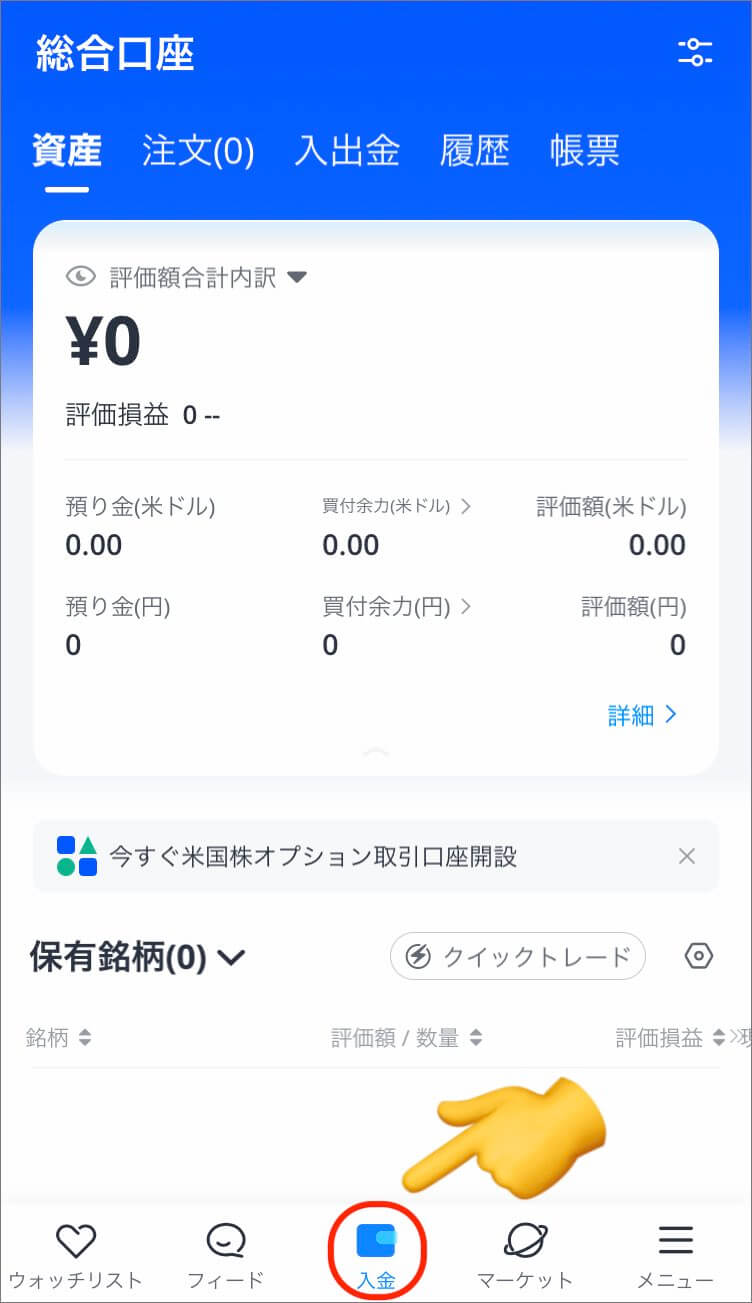
最下部のメニューから「入金」をタップします。
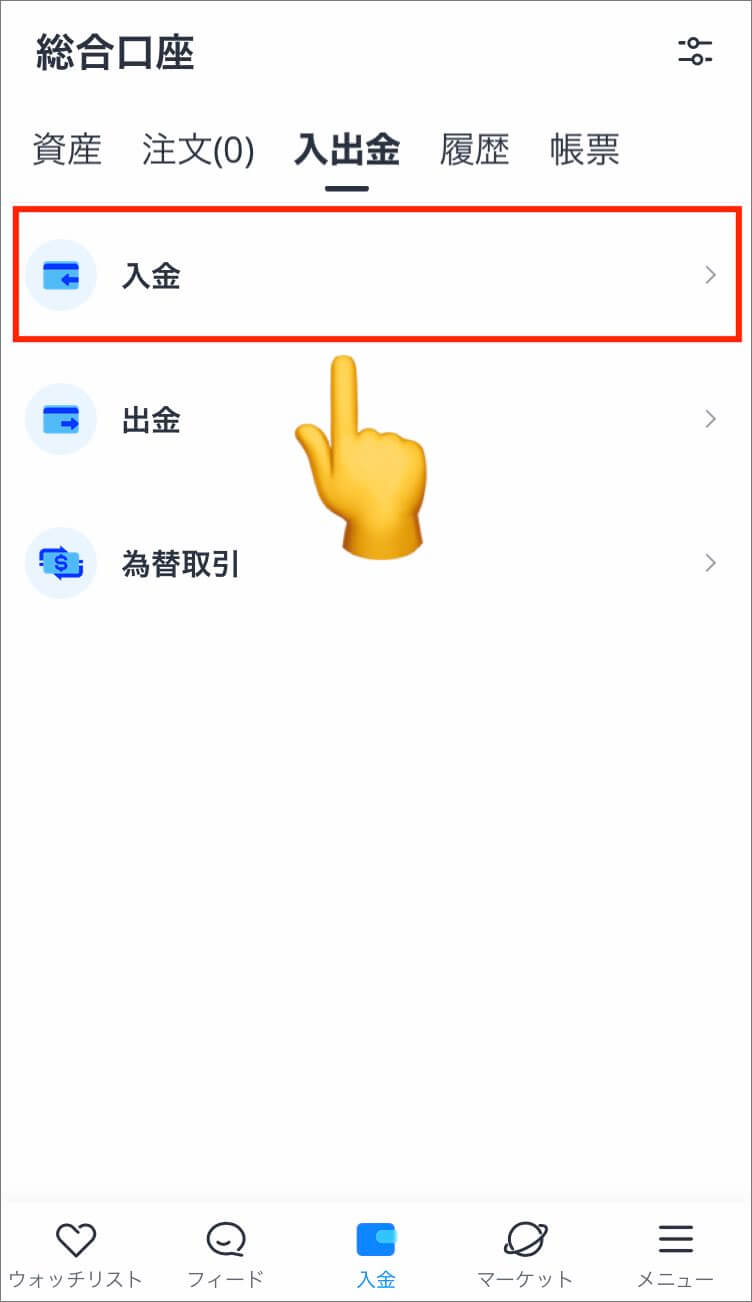
上部のメニューから「入出金」をタップし、メニューから「入金」をタップ。
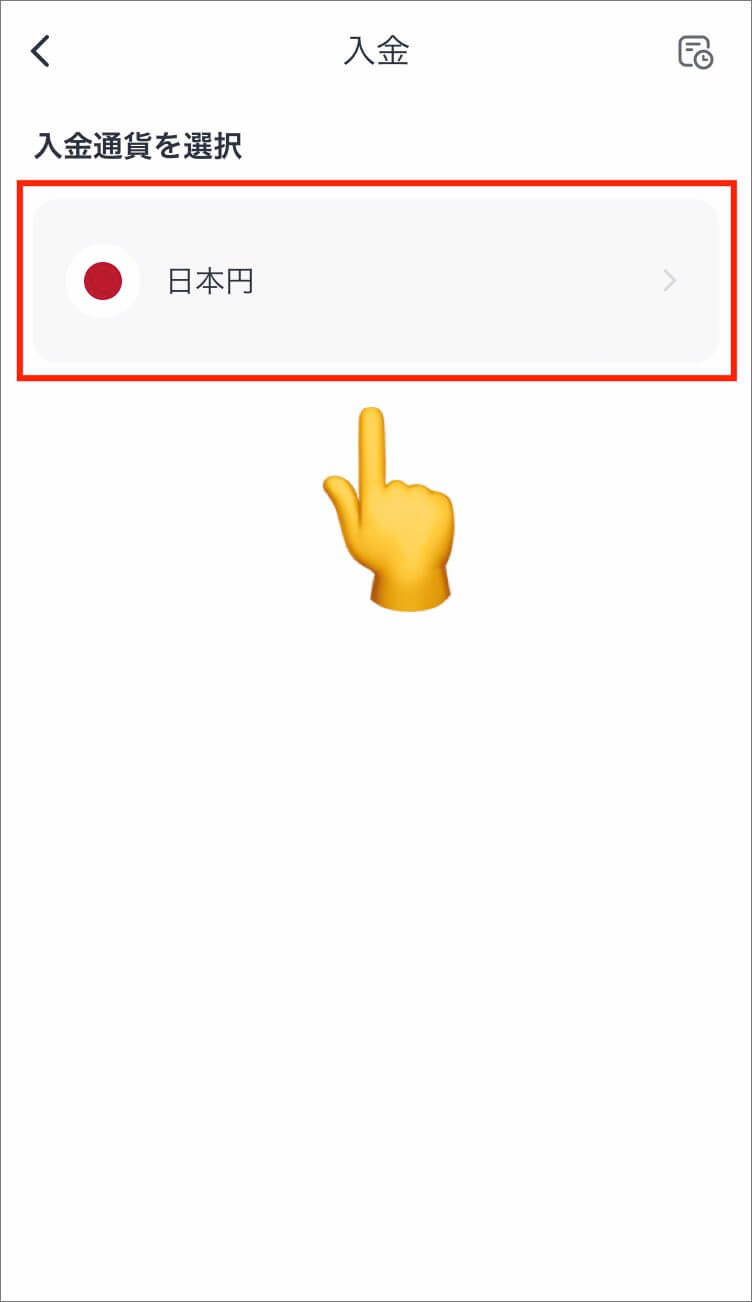
入金通貨の選択画面が表示されるので「日本円」をタップします。
タップすると入金先口座が表示されます。
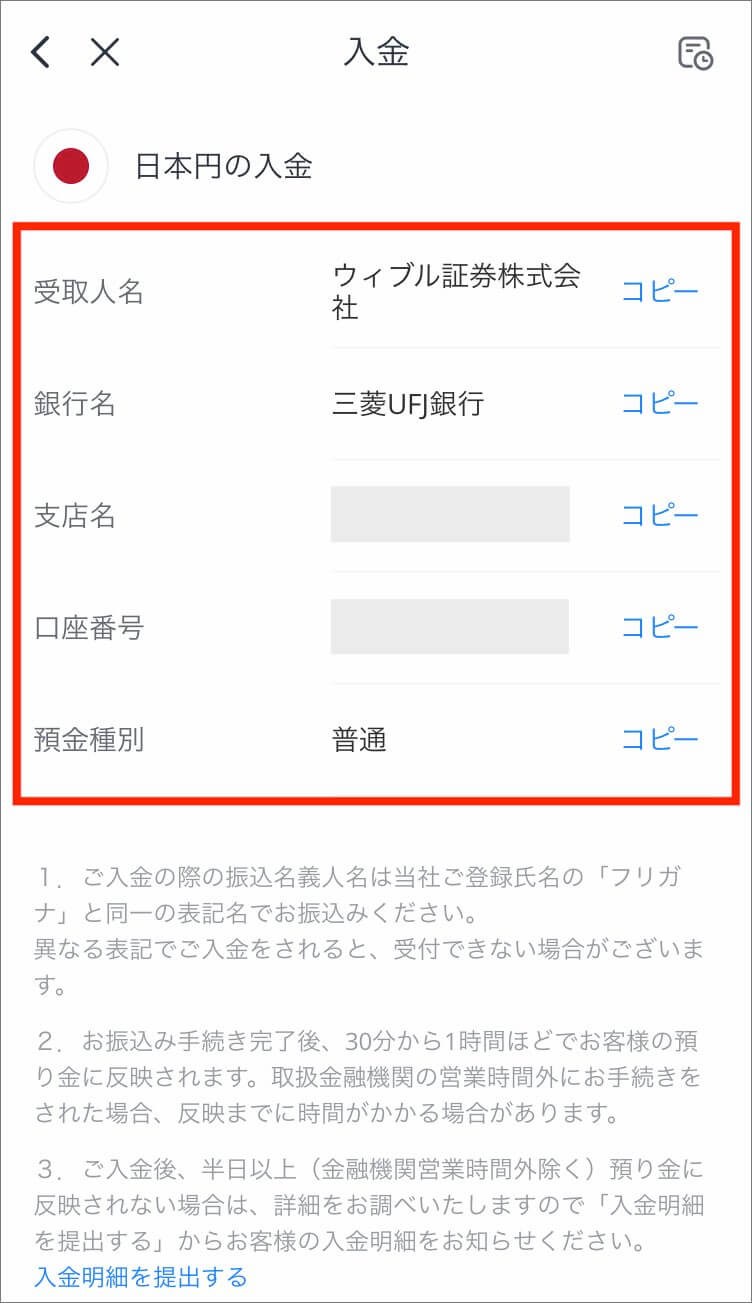
ウィブル証券の「三菱UFJ銀行」の入金口座が表示されます。
こちらの入金口座に20万円を入金すればOKです。
ネット銀行の口座をお持ちの方は、オンラインで振込するのが便利だと思います。 私は住信SBIネット銀行から入金しました。
入金はすぐに反映されます。
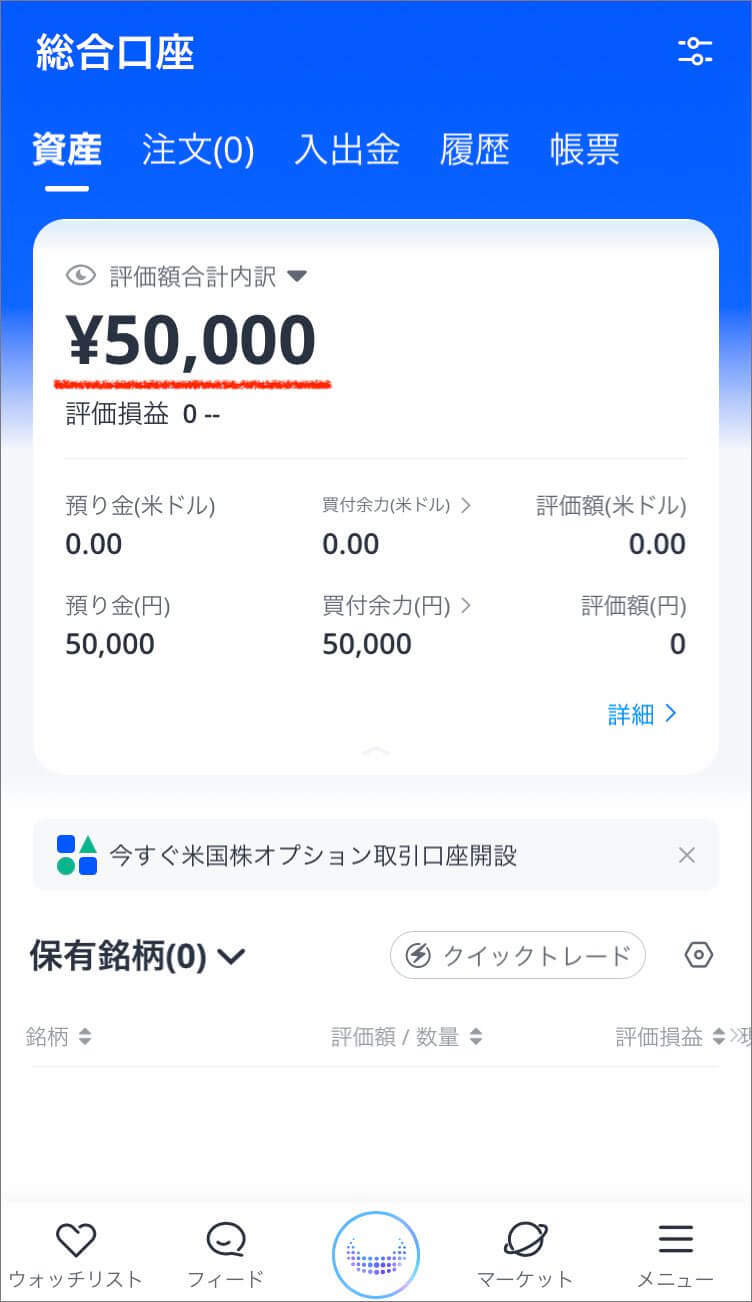
※画像は5万円入金した際のものになります。
入金すると総合口座の資産に「¥200,000」と残高が表示されます。
入金完了
米国株の購入方法
今回は例として、米国株「Apple株」を購入する手順を解説していきます。ポイント獲得条件は、1回の買付は50,000円以上が条件となっています。
Apple株を購入する方法
まず、ウィブル証券のスマホアプリを開きます。
※見本として「Apple株」を800円分購入したときの事例を解説していきます。
実際に購入する際は、50,000円以上購入するようにしてください。
銘柄はウォッチリストから検索すると出てきます。
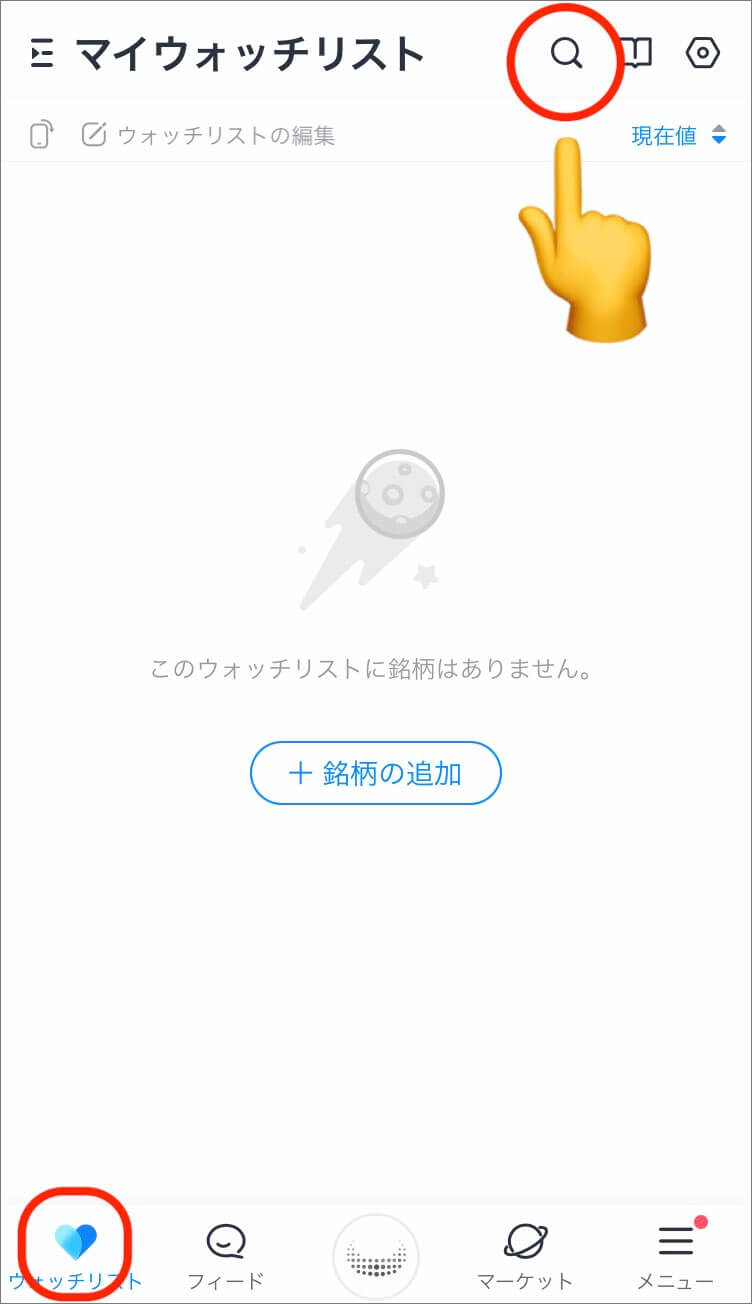
最下部メニューから「ウォッチリスト」に移動したら、右上の「検索マーク」をタップします。
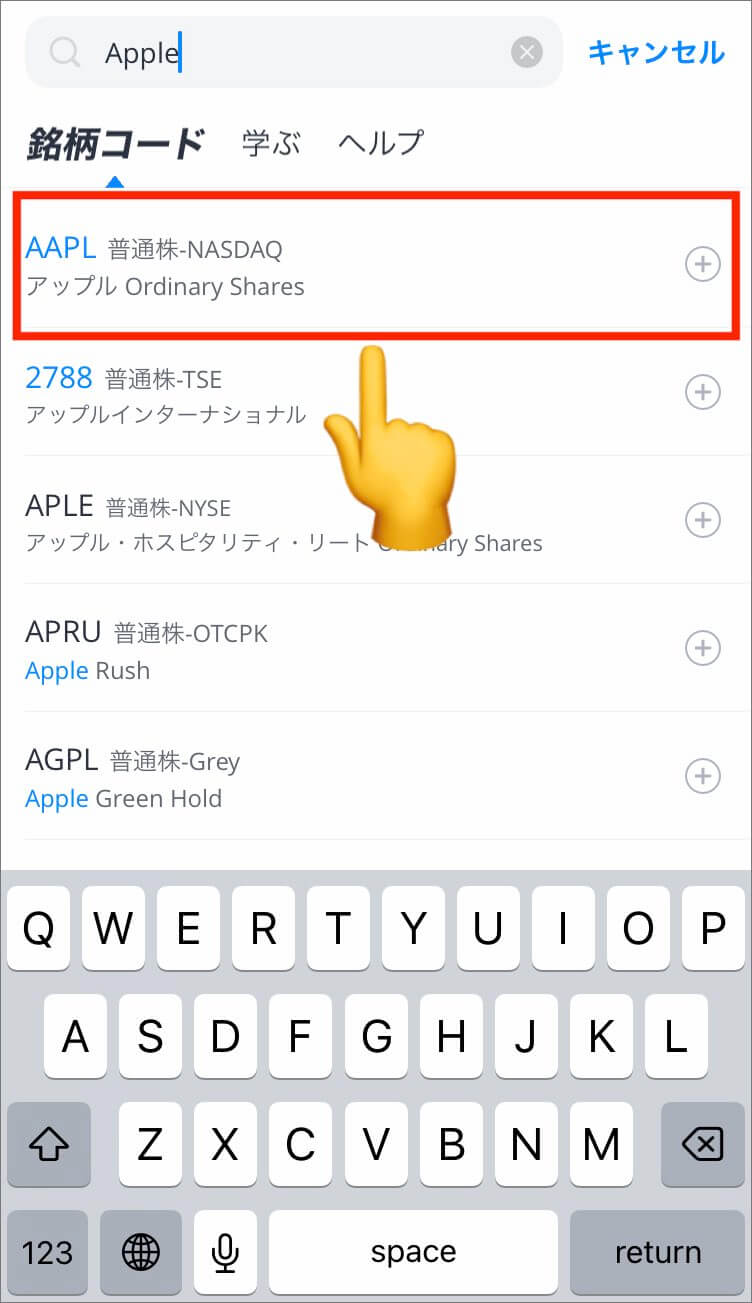
ウォッチリストの検索からAppleと入力します。
「AAPL」というAppleの株が表示されるのでタップします。
Appleの株価チャートが表示されると思います。

左下の「取引」という青いボタンをタップします。
タップすると買付画面が表示されます。
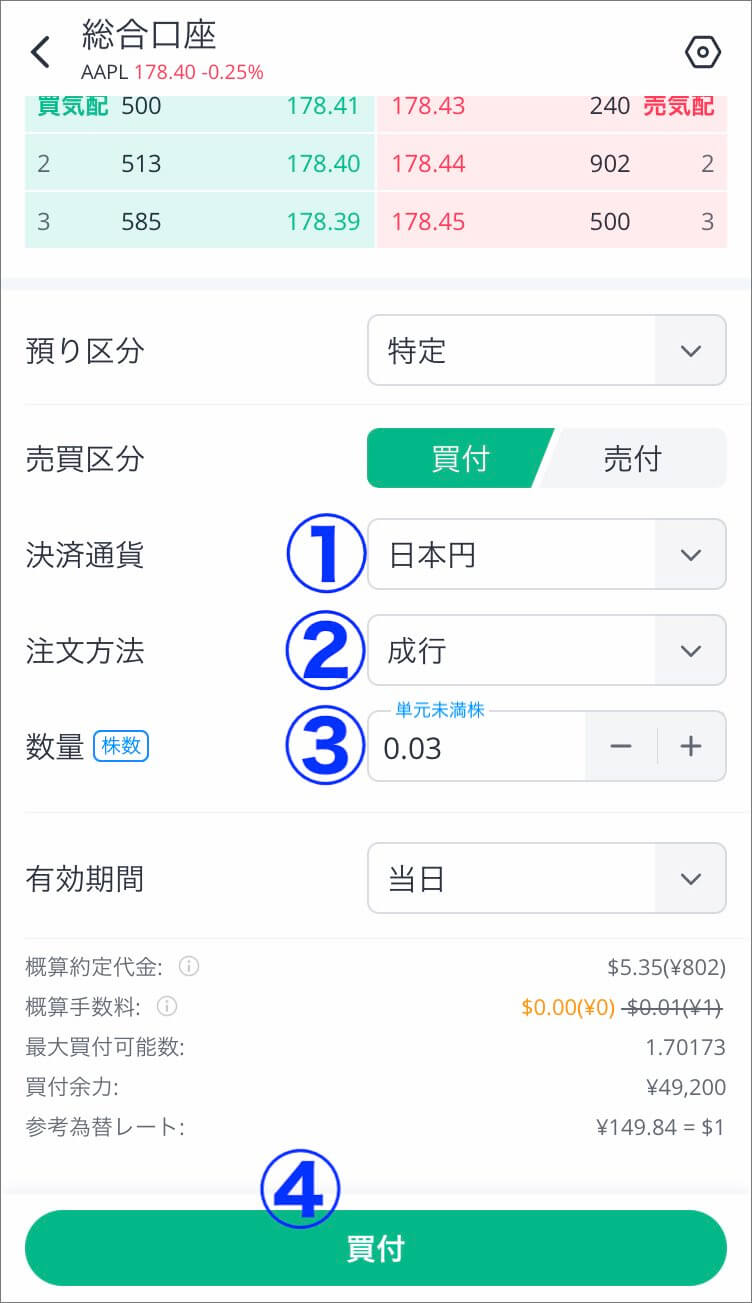
※「Apple株」を800円分購入したときの事例を解説していきます。
実際に購入する際は、50,000円以上購入するようにしてください。
入力箇所は3カ所です。決済通貨を「日本円」、注文方法を「成行」、数量を「0.03」と入力します。
①決済通貨:日本円
②注文方法:成行
③数量:0.03
概算約定代金:$5.35(¥802)
決済通貨を日本円に変換すればドルを持っていなくても米国株を購入できます。
購入金額が800円になるように購入するには、数量を「0.03」と入力します。相場によって変動しますが、今回は「0.03」にすると$5.35(¥802)になりました。
※金額が50,000円になるように購入するには、数量を「1.92〜1.93」で入力すると、344.9ドル(¥50,000)になります。
(1ドル=145円、Apple1株=180ドルの場合)
入力したら「買付」をタップします。
④「買付」をタップ
「買付」をタップすると確認画面が表示されます。
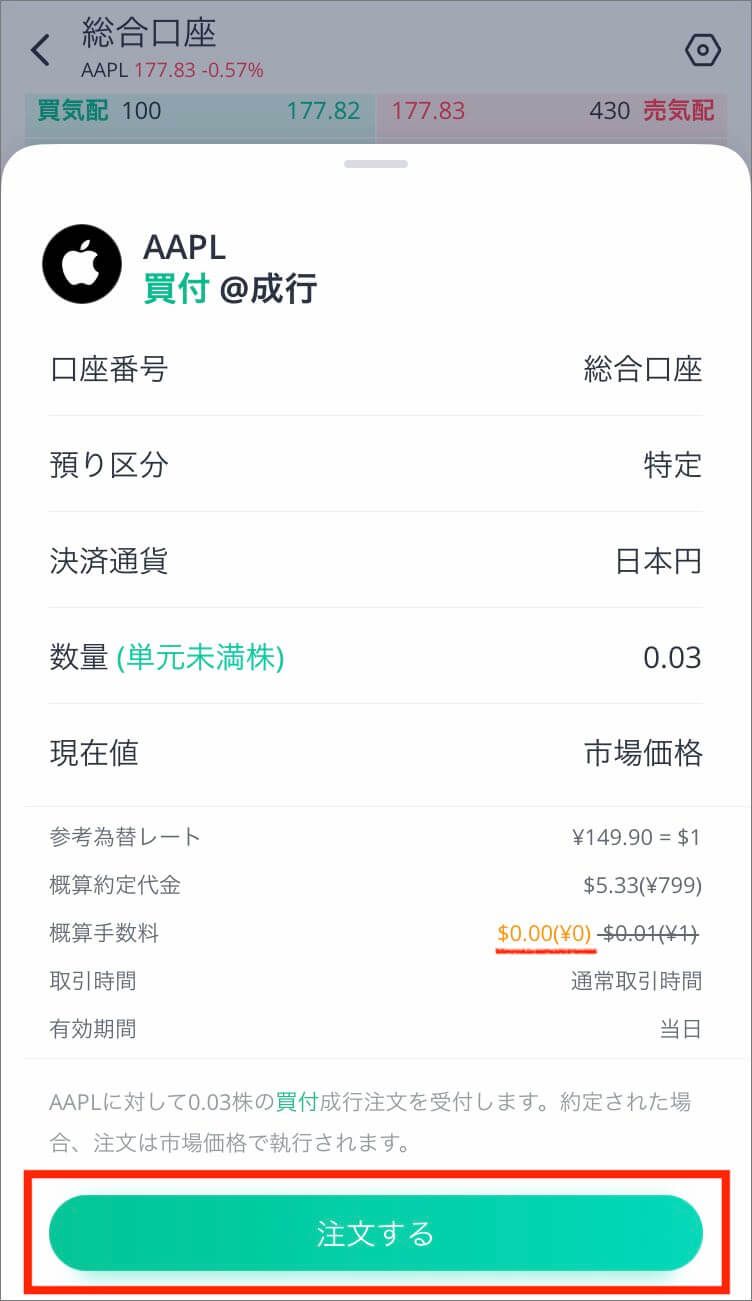
注文画面が表示されるので確認します。手数料はキャンペーンで「$0.00」になっています。
概算手数料:$0.00(¥0)
概算約定代金:$5.33(¥799)
詳細を確認したら「注文する」をタップします。
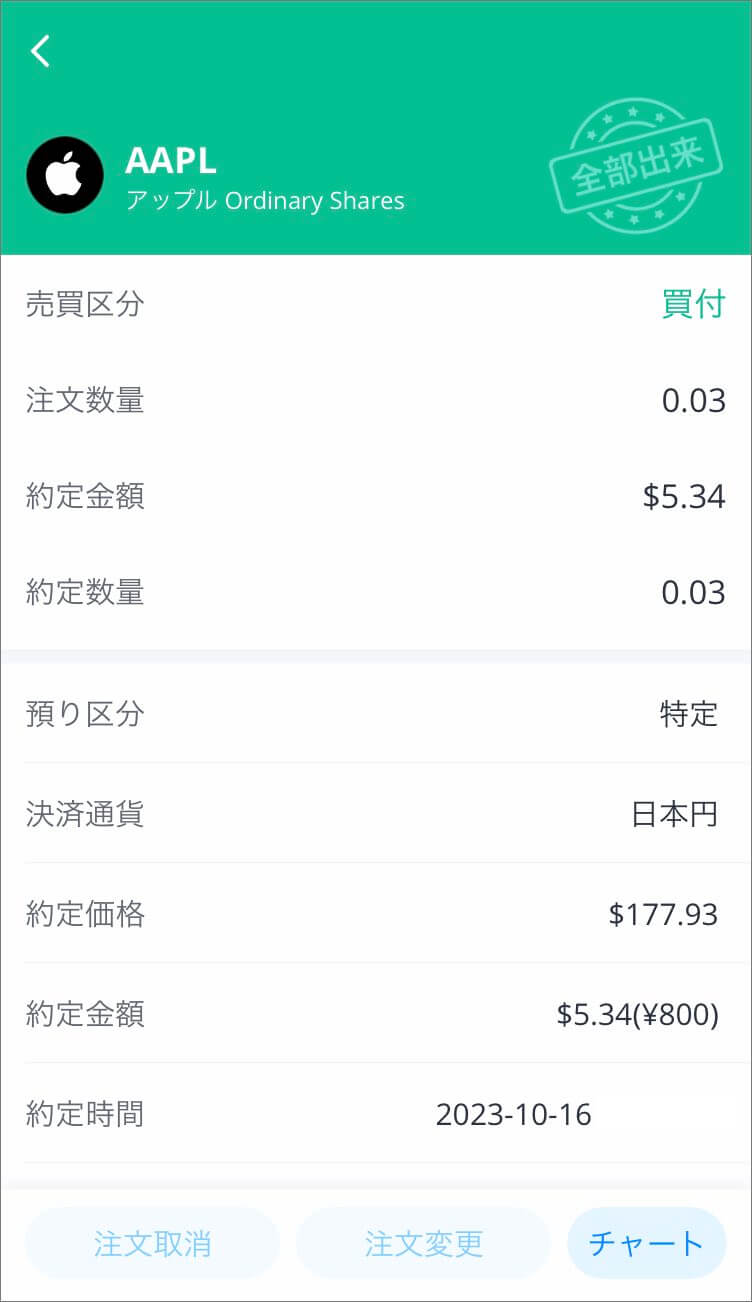
緑の画面になったら「注文完了」です。
注文が完了したら、総合口座で確認しましょう。
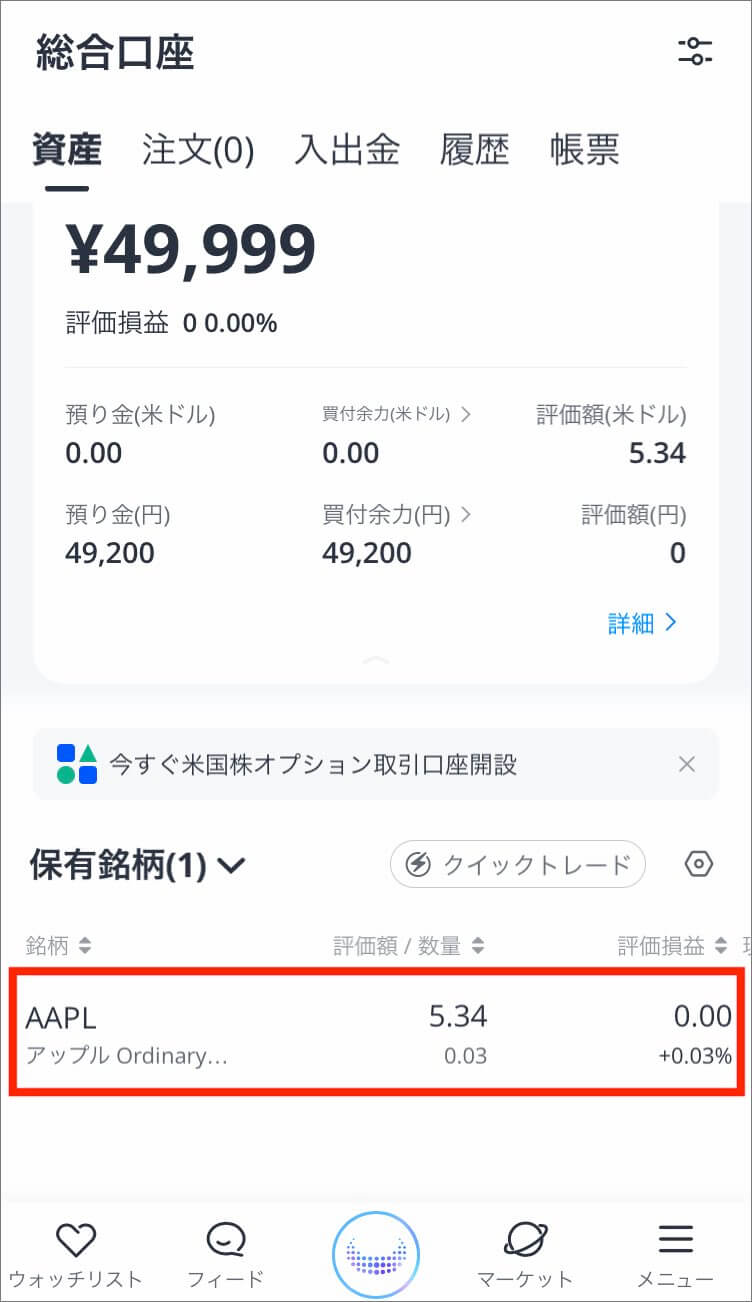
総合口座の保有銘柄(1)に「AAPL アップル」が表示されます。
AAPL
評価額:5.34
数量:0.03
購入完了
「Apple株」800円分(5.34ドル)の購入が完了しました。
Apple株を売却する
「Apple株」を購入したら素早く売却していきます。
※すぐに売却しないと株価変動で損失(もしくは利益)が出る可能性があるので、
購入したらすぐに売却の操作を行います。
今回はすぐ売却を行いました。
先程購入した800円(5ドル)のApple株を売却していきます。
総合口座の資産の画面に移動します。
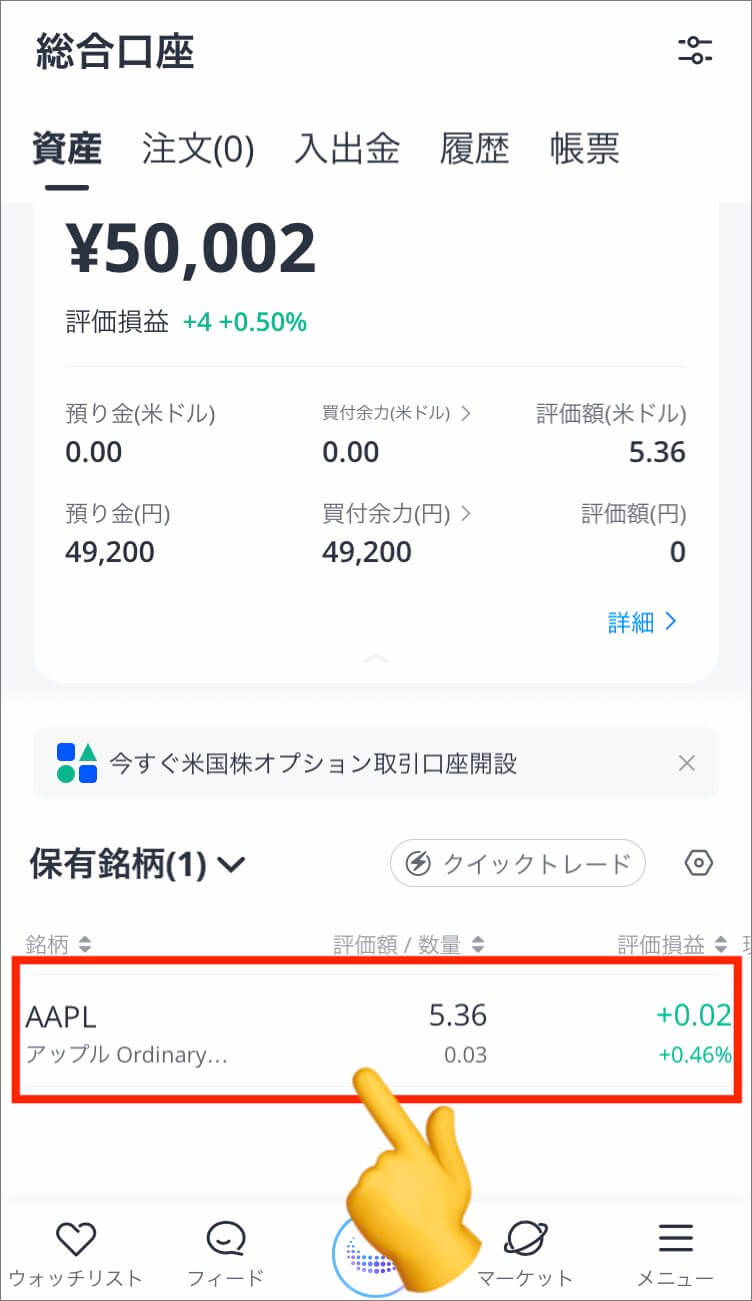
総合口座の保有銘柄(1)に表示されている「AAPL アップル」をタップします。
タップすると「売付」が行える注文画面が表示されます。
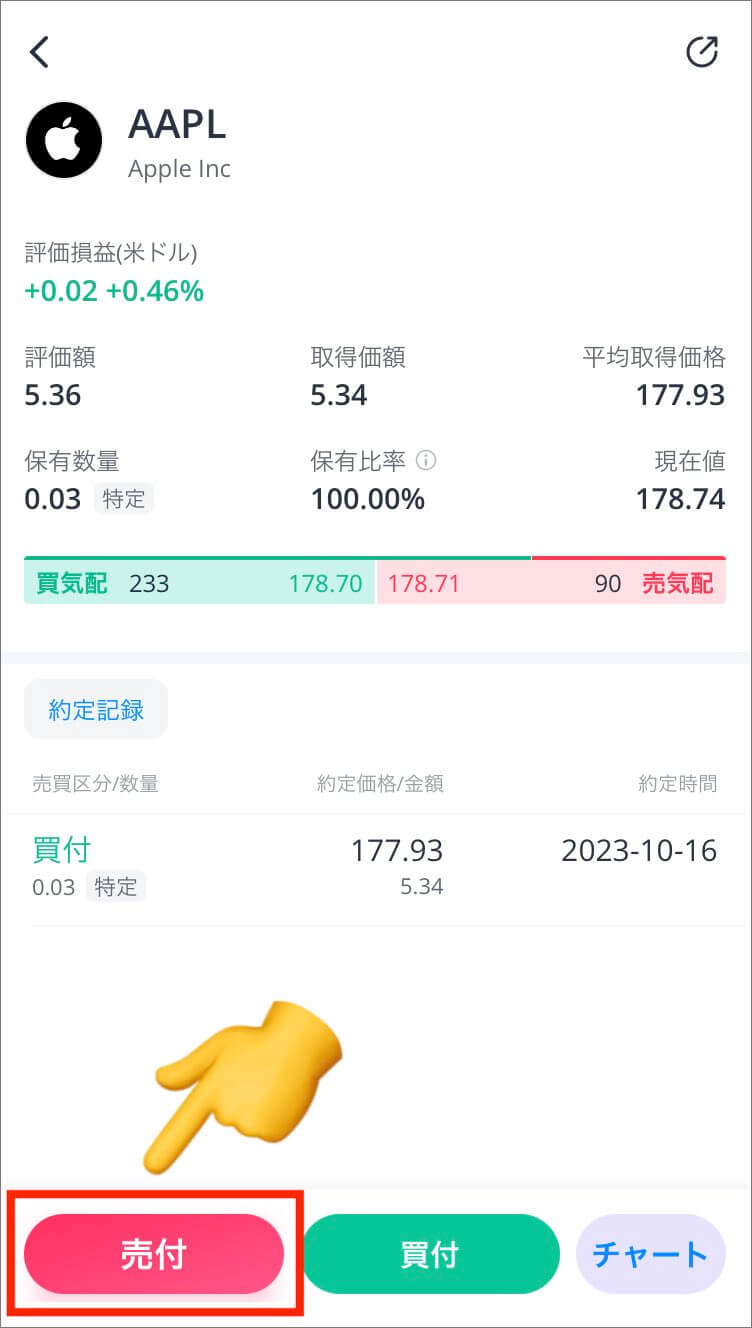
左下の「売付」をタップします。
タップすると注文画面が表示されます。
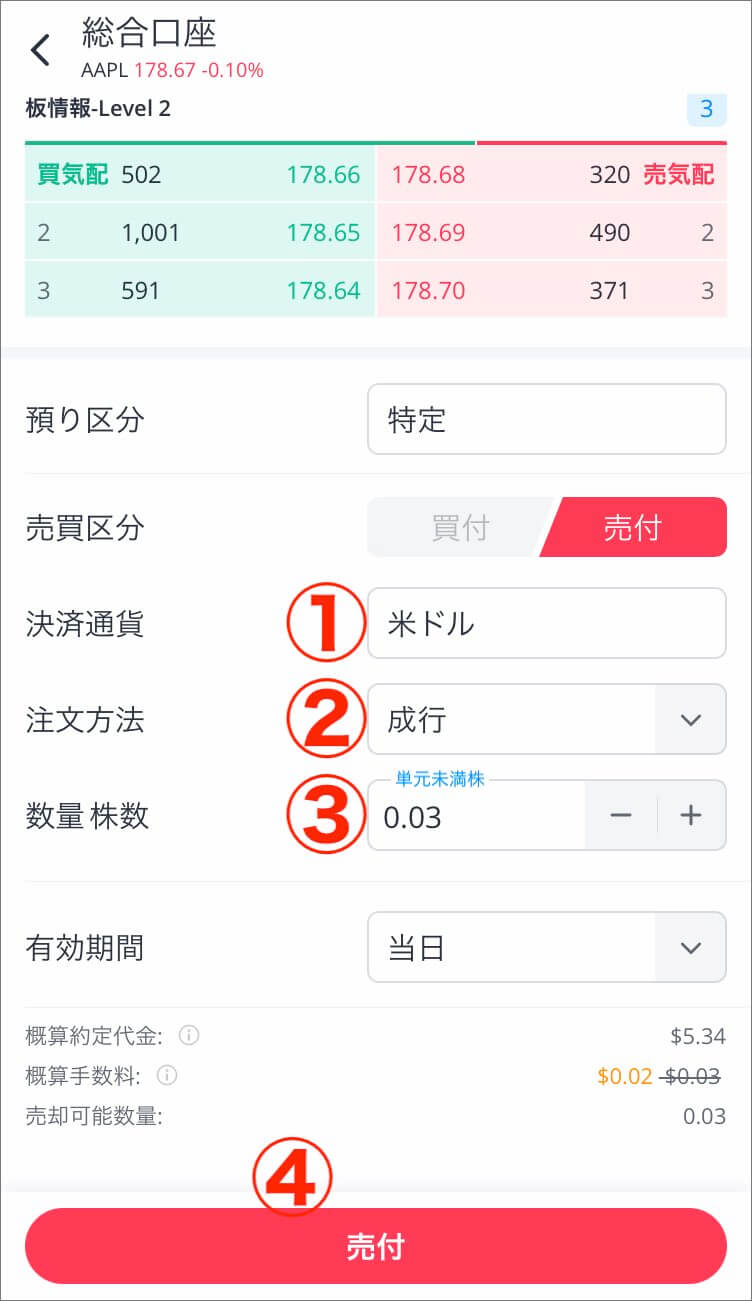
入力欄は、決済通貨は「米ドル」、注文方法を「成行」、数量も「0.03」のそのままでOKです。
①決済通貨:米ドル
②注文方法:成行
③数量:0.03
概算約定代金:$5.34
概算手数料:$0.02 $0.03
Apple株を数量0.03、$5.34で売却します。
売るときの設定は「米ドル」のみで日本円には変更できません。
入力したら「売付」をタップします。
④「売付」をタップ
タップすると確認画面が表示されると思います。
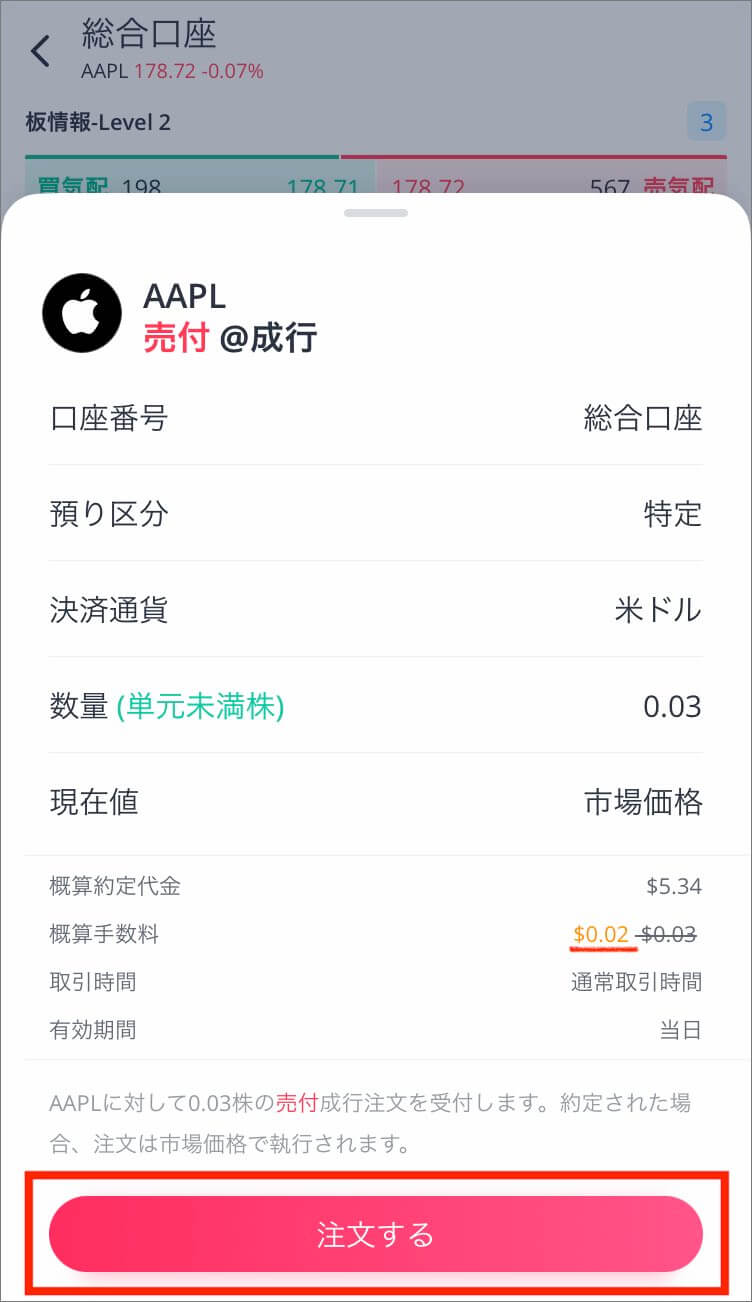
確認したら「注文する」をタップします。
※売付時の手数料を見ると、キャンペーン中で手数料無料のはずですが、$0.02の手数料がかかっています。売却時には米国の取引手数料(取引所税や関連費用)がかかるようです。
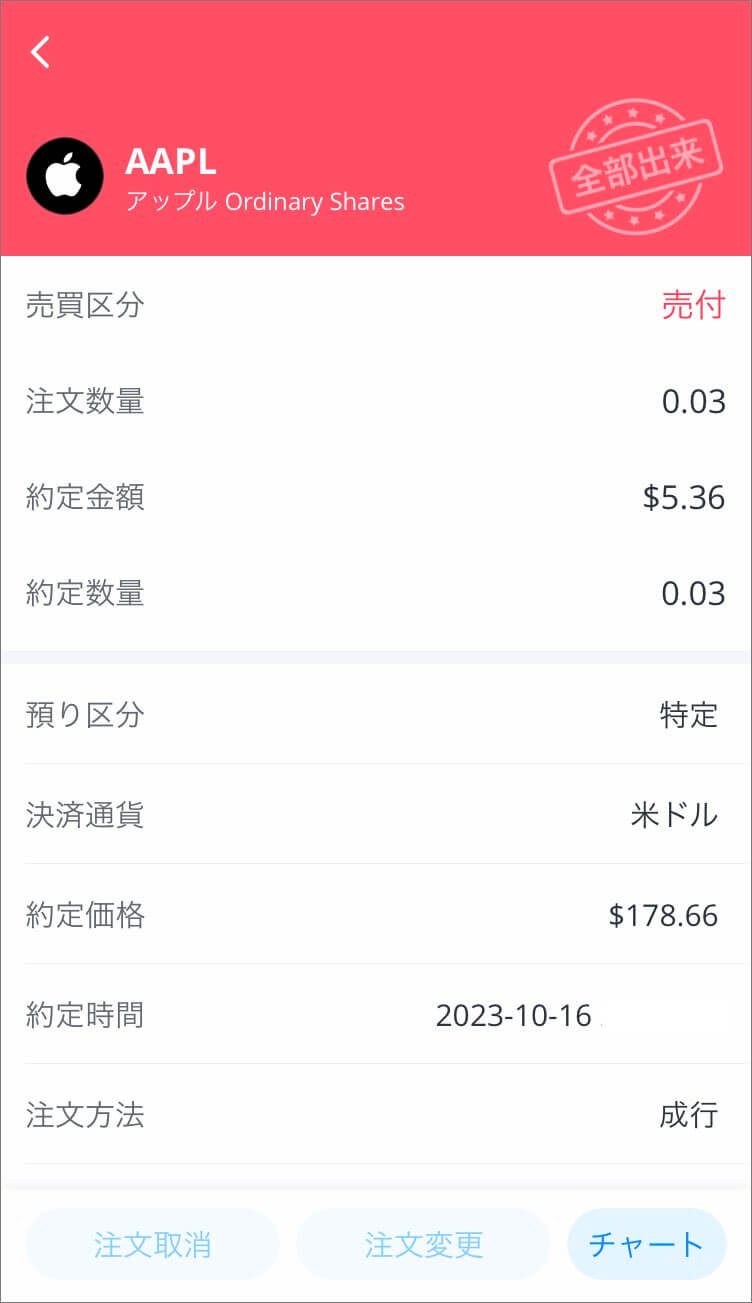
赤い画面になったら「 売付完了」です。
約定金額:$5.46
約定数量:0.03
約定価格:$178.86
売却完了
売却が完了したら、履歴を確認しましょう。
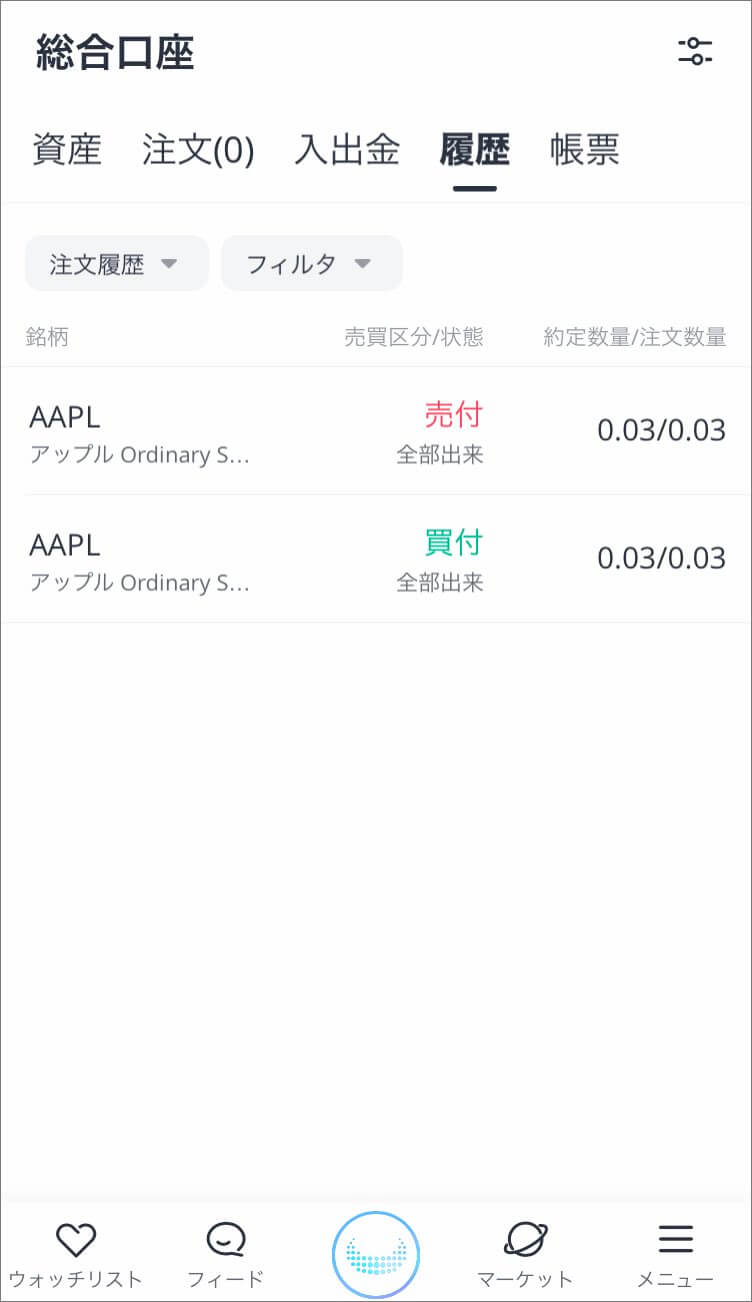
総合口座の履歴をタップすると「買付」と「売付」が完了しているのがわかります。
これで800円(5ドル)のApple株(数量0.03)の購入と売却が完了しました。
完了
これで「Apple株」800円分の購入と売却が完了です。
今回は、見本として800円分の購入と売却を行いましたが、本番ではポイント獲得条件50,000円で5回取引を行いましょう。
「Apple株」で取引なら50,000円分(344.9ドル)を5回で条件達成です。
最後にドルを円に両替する作業を行います。
売却後にドルの残高が手元に残る
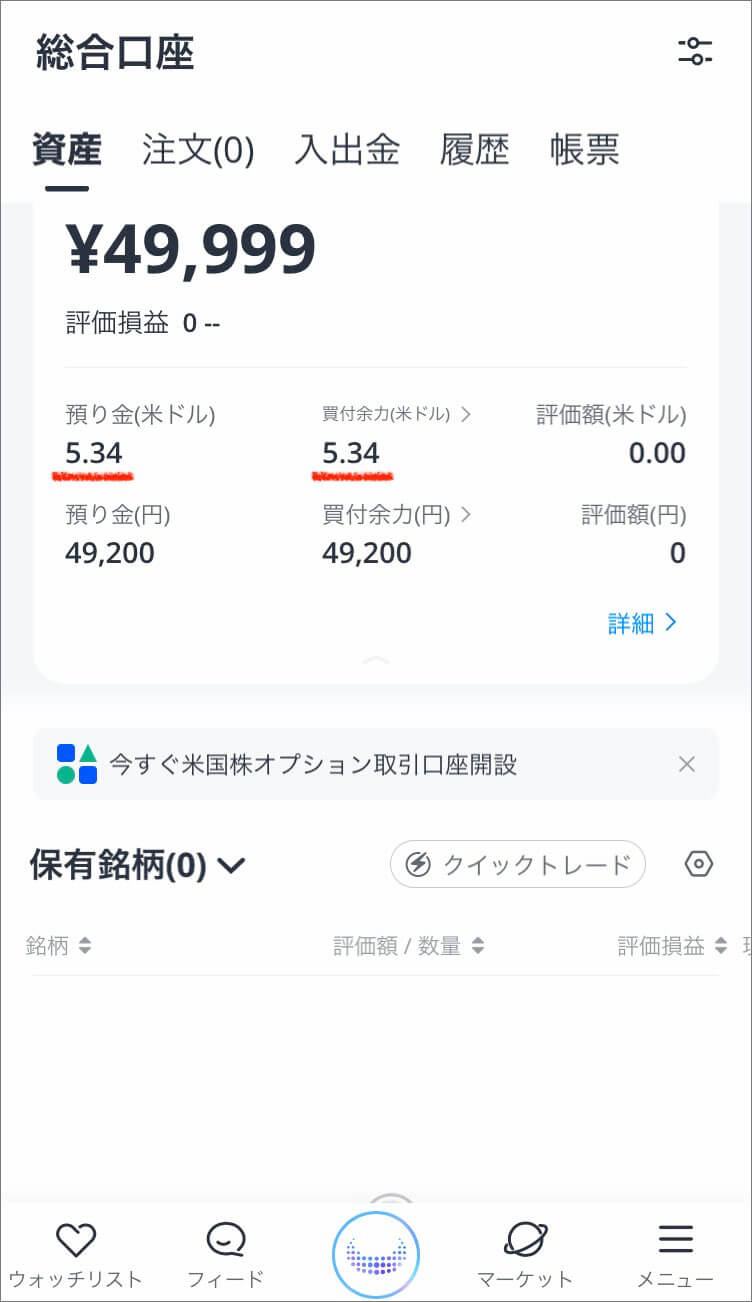
※5万円入金して5ドルほど取引したときの解説になります。
5万円入金して5ドルほど取引した場合
ドルで取引したあとに総合口座→資産を見ると、預り金(円)が減って預り金(米ドル)が増えているかと思います。
総合口座→資産
日本円で米国株を購入&売却すると最後にドル残高が手元に残ります。
総合口座を見ると保有銘柄と評価額は(0)になっていますが、代わりに、預り金(米ドル)が5.34に増えているのに気が付くと思います。
これを日本円に変える作業が必要になります。
ウィブル証券では、日本円でも米国株が買えますが、自動で為替取引を行なってから購入しています。なので米国株を売却した後にはドルが手元に残ります。ドルのままだと出金できないのでドルを円に両替します。
日本円:49,200
米ドル:5.34
※50,000円を入金して800円分のApple株を購入した場合
ドルを円に変換する作業を行なっていきます。
ドルを円に変換する
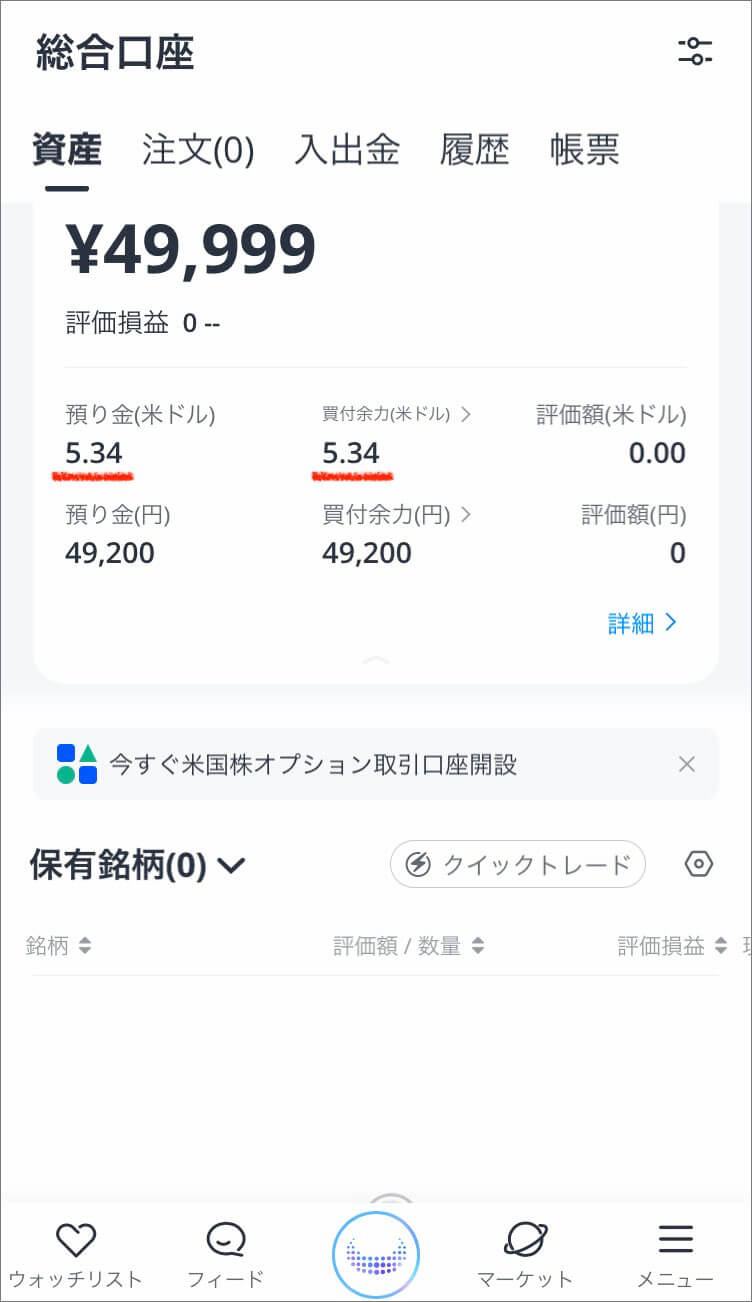
最後に売却したときに受け取ったドルを円に変換します。
米ドル残高を円に両替しますが両替する作業はとても簡単です。
為替取引を行なってドルを円に両替していきます。
総合口座→入出金→為替取引
まずは総合口座の入出金をタップします。
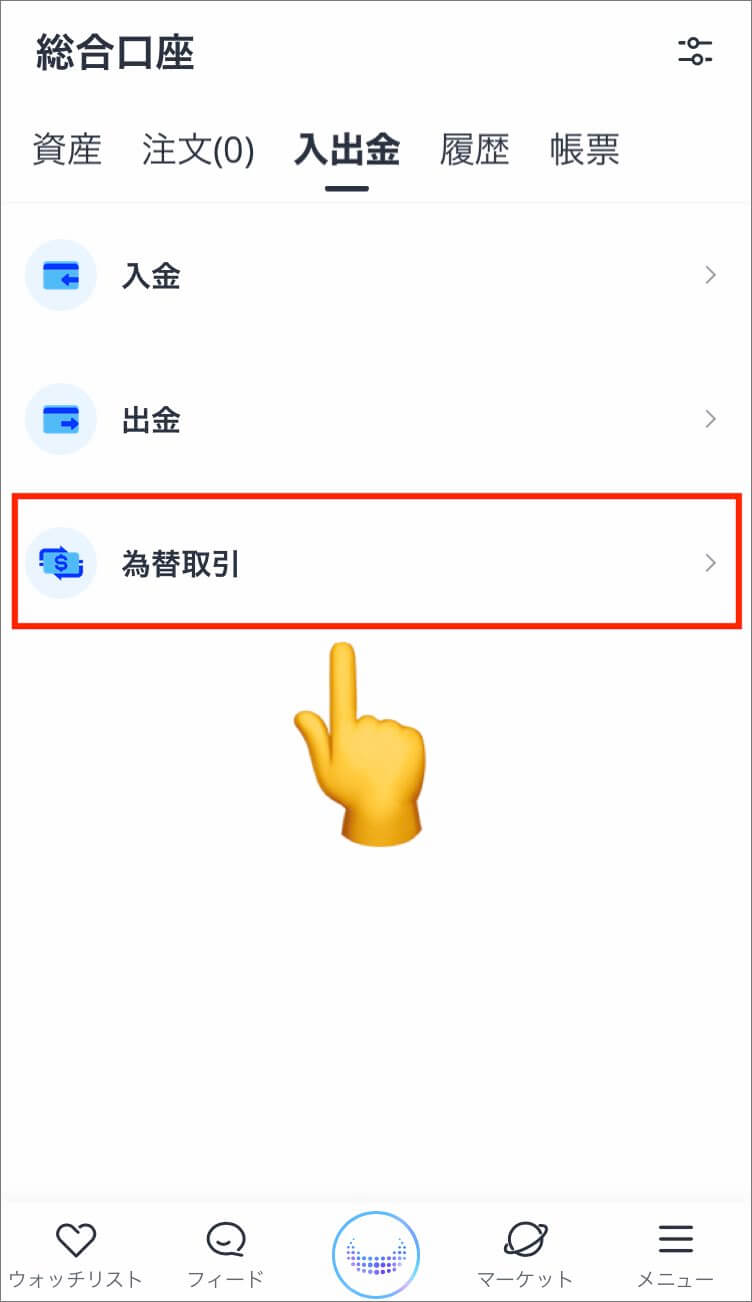
入出金の一覧にある「為替取引」をタップします。
通貨の両替の画面が表示されると思います。
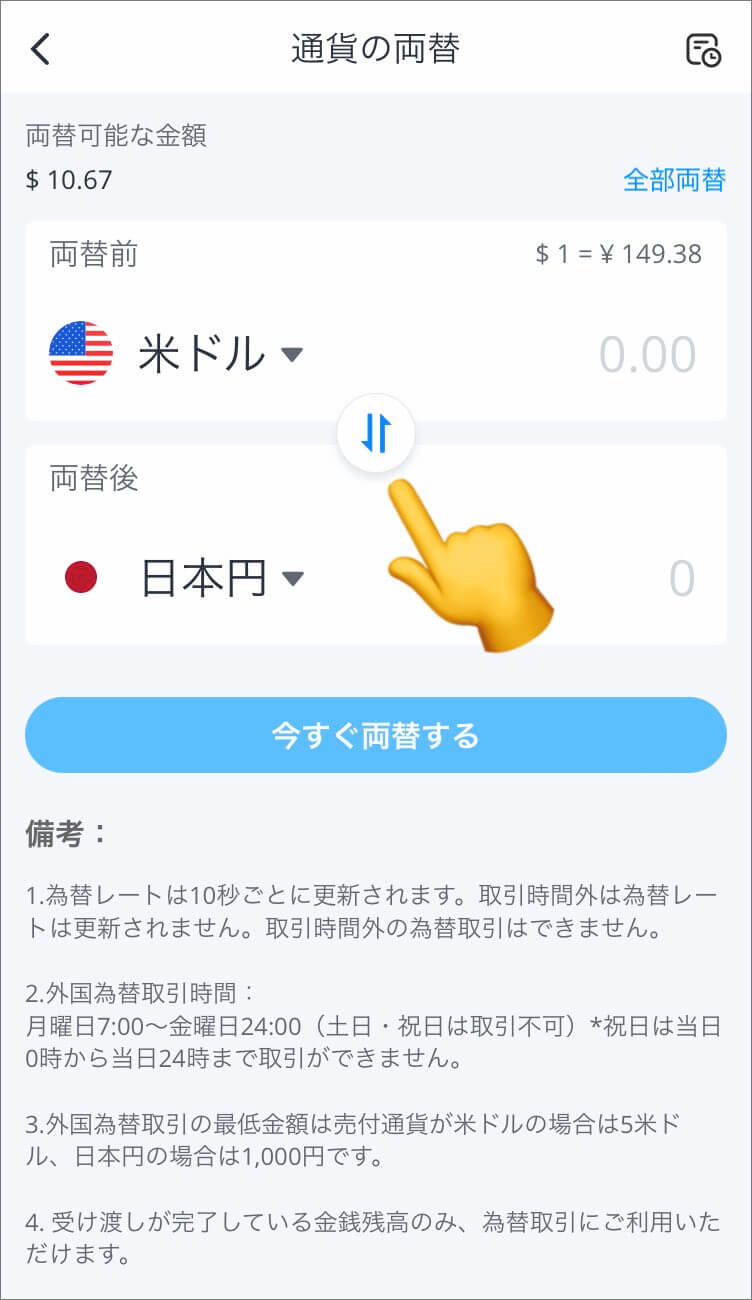
(※米国株の取引を合計で5ドル×2回ほど行なったので残高が$10.67になっています)
真ん中の青い「矢印」をタップします。
- 真ん中の青い「矢印」をタップ
デフォルトだと、「日本円→米ドル」になっているので青い「矢印」をタップして「米ドル→日本円」に変更します。
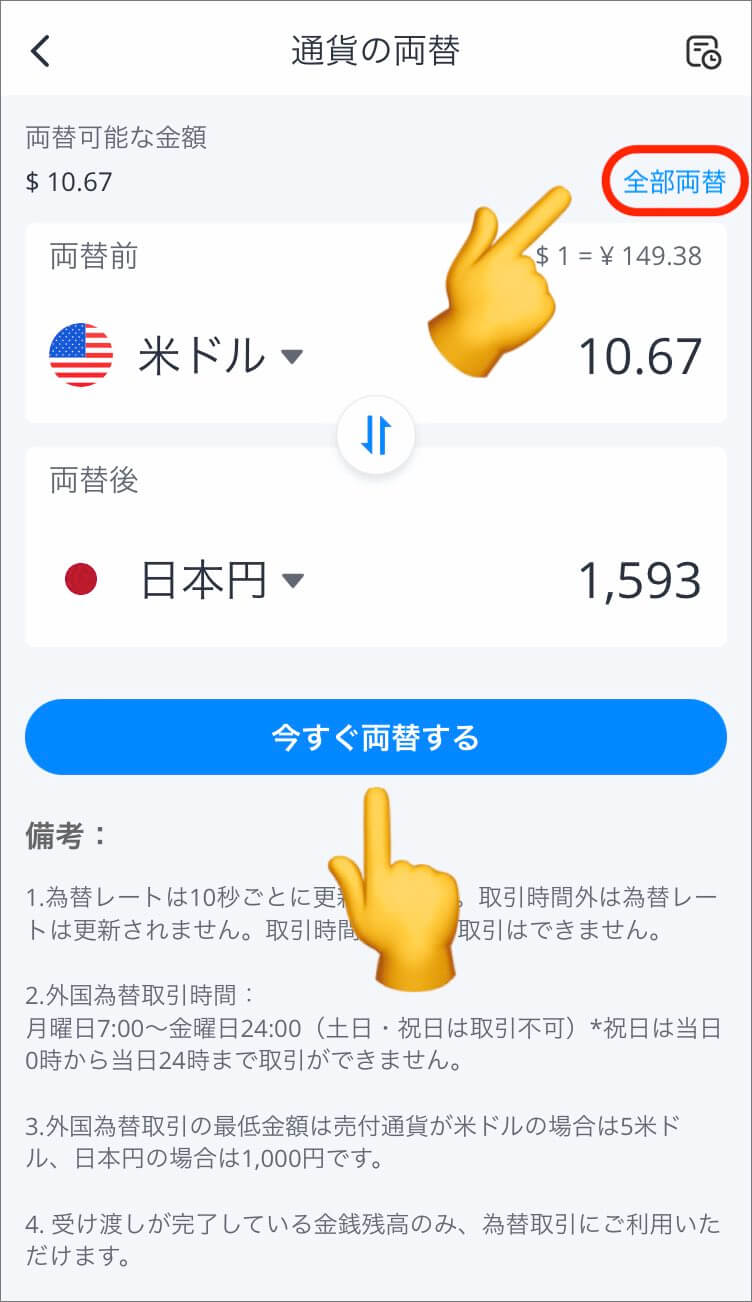
今回はドルをすべて両替するので右上の「全部両替」をタップします。
「全部両替」をタップすると両替可能な金額「$10.67」すべてが自動で入力されます。
- 「全部両替」をタップ
- 「今すぐ両替する」をタップ
「今すぐ両替する」をタップして「確認」をタップすると米ドルがすべて円に両替されます。
両替完了
ドルの残高を円に両替したのですべての資金を日本円で出金できるようになりました。
両替の際の為替取引手数料も、「15銭」という安い設定なので、ほぼ気にならないかと思います。
米国株の取引時間の注意点
米国株は取引時間が決まっているので注意しましょう。
今回行った米国株の単元未満株の取引時間は、23:30〜翌朝6:00(サマータイムは22:30〜翌朝5:00)までとなっています。また、土日祝日も取引時間外となっています。米国株の取引は深夜の時間帯となっているので注意しましょう。
- 23:30〜翌朝6:00
- 土日祝日は取引時間外
参考:ウィブル証券 米国株式の注文受付時間は何時からですか?
出金する際の手数料(275円〜)
ポイント確定前に出金するとポイント却下になるので必ずポイントが確定してから出金しましょう。
ウィブル証券では、出金手数料はお客さま負担となっています。
今回は20万円ほど出金するので3万円以上の出金に該当します。安くても手数料は三菱UFJ銀行の「275円」が最安で、それ以外の銀行だと「550円」となっています。
|
取引種類 |
取引手数料 |
|---|---|
|
円出金(通常振込) |
お客様負担 三菱UFJ銀行へ3万円未満の振込:110円 三菱UFJ銀行へ3万円以上の振込:275円 それ以外の銀行へ3万円未満の振込:440円 それ以外の銀行へ3万円以上の振込:550円 |
引用元:ウィブル証券 入出金手数料
まとめ
\ 9/12〜 ハピタス 5,000円!/
今回はウィブル証券のポイントサイトについて解説してきました。最後に気がついたことや感想などをまとめておきます。
ポイントサイトで掲載されている「ウィブル証券」のポイント獲得条件は、「初回20万入金+5回取引」が条件です。
米国株「Apple株」を購入するなら50,000円以上(344.9ドル、数量1.92)を購入して売却するのを5回行えば条件が達成できます。
※1ドル=145円で計算
※Apple1株=180ドルの場合
購入してすぐ売却を行えば、株価変動による損失も少なく抑えられます。時間をかけると価格変動による損失もでるのでその辺は注意しましょう。
5回ほど取引を行うのに10分もかからないくらいで行えます。
米国株を購入&売却を行なったときの手数料は以下のようになります。
- 取引手数料 0円(3ヶ月無料キャンペーン)
- 売却時の手数料 0.02$
- 為替取引手数料 15銭
米国株は売却のとき米国の取引所の手数料がかかるようで0.02ドル(3円)ほど取られていました。といってもほぼ気にならない程度だと思います。
また、為替取引手数料も「15銭」と安めの設定になっています。
「ウィブル証券」案件は、1万円以上の高額になったりするオススメ案件です。案件としても取り組みやすいので、ぜひ挑戦しましょう。
スマホアプリも使いやすいですし、取引もスムーズに行えると思います。
米国株も簡単にスマホアプリから購入できるので使いやすいです。
▼ハピタス登録はこちら▼



